今回は自分が普段使っている「Output」社のArcadeにて便利な使い方をご御紹介させていただければと思います。
「Output」のArcadeって何??という方は以前にご紹介しました記事がありますので、ご参照いただけますと幸いです。
定期的にプリセットが配信されているArcade
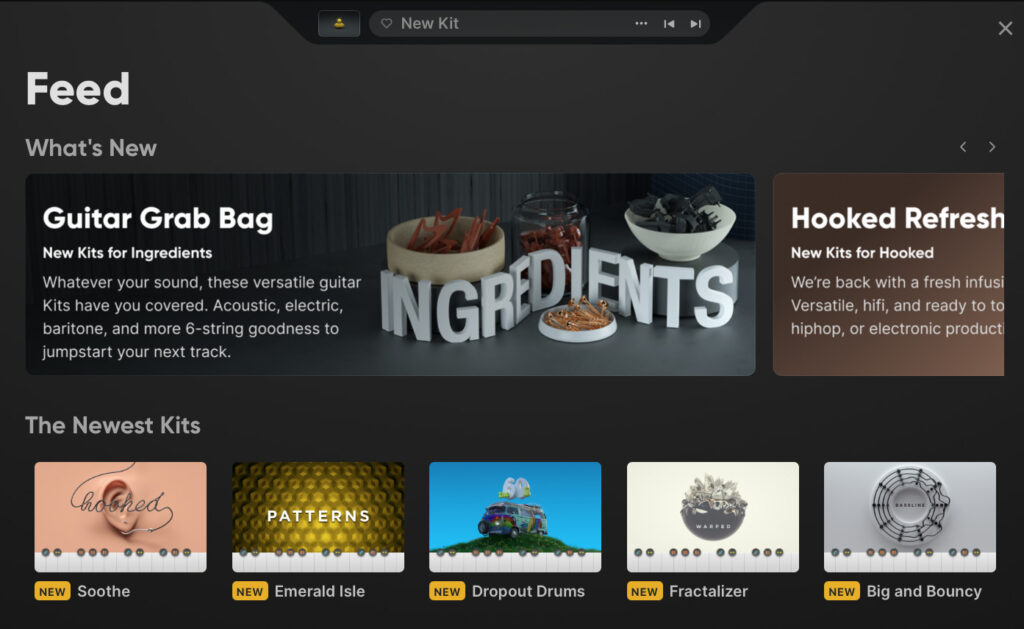
このArcadeには様々な音源が定期的に配信されており、プリセット数は今や膨大となっています。
さらにはプリセットに使用されているサンプル音源も個別で配信されており、自分の好きなようにフレーズを加工したり出来るようになっています。
10月5日現在で46ものカテゴリー別にプリセットやサンプル音源が配信されています。
一つのカテゴリーに30~60のプリセットがあり、サンプル音源は200個ほど用意されています。
これを試聴したり使用するだけでもずっと遊べそうですが、さらに便利な機能があります。
自動キー検出機能
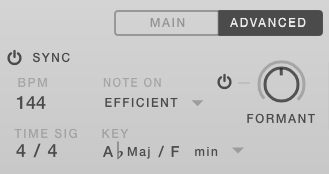
このArcadeにはとても優秀なサンプラーが内蔵されており、用意された音源意外に、自分で用意したサンプル音源を用いて使用する事も出来るようになっています。
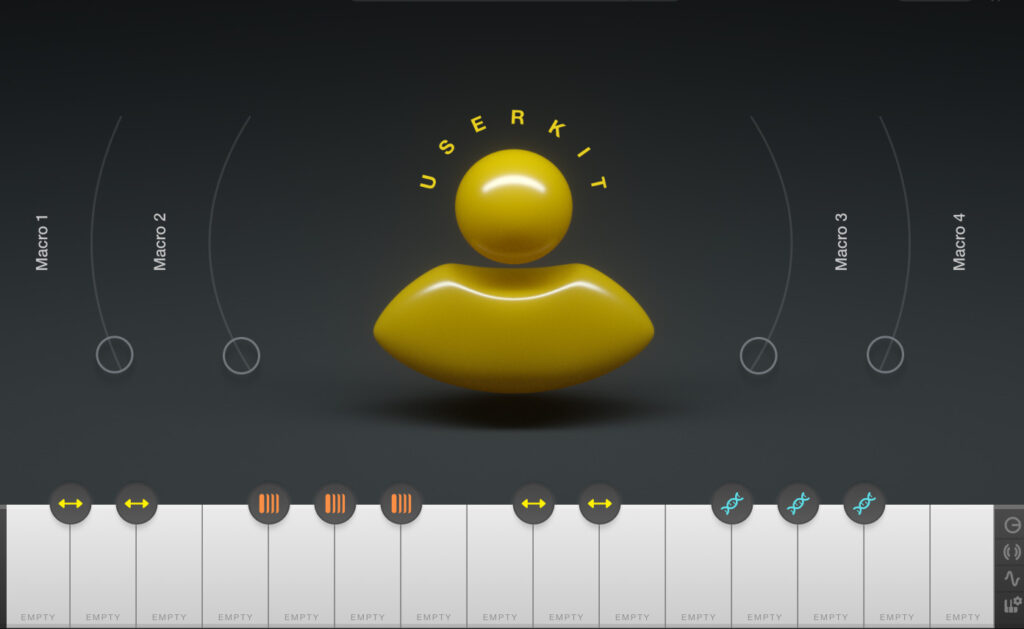
自分の好きな音源を用意して使うことが出来る「USER KIT」です。
今回はこの「USER KIT」を使ってご紹介させていただきます。
まず、Arcadeを起動すると下の画像のような画面が出てきます。
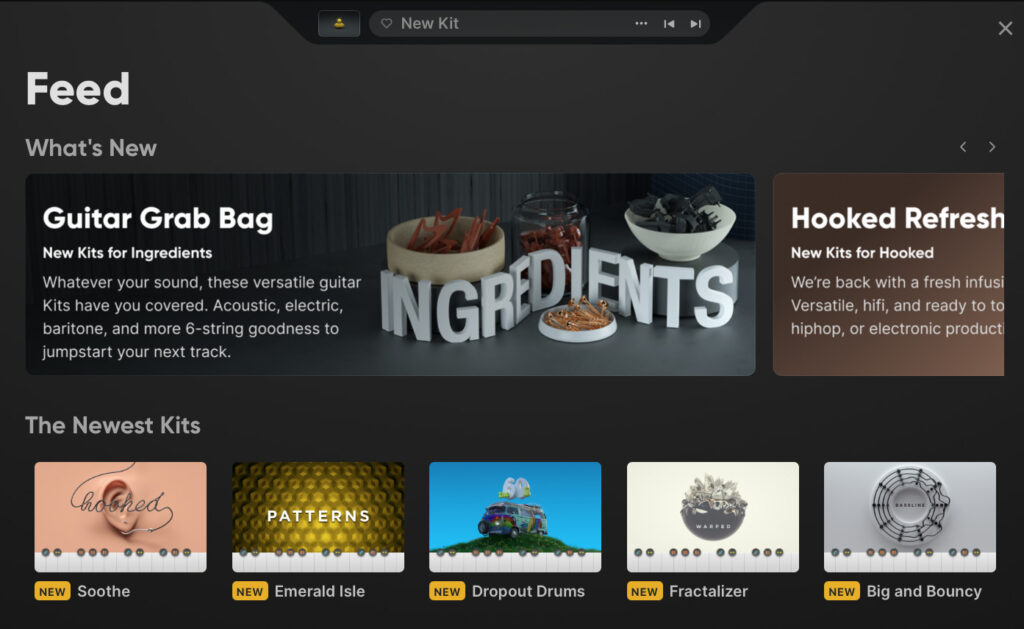
起動しましたら、画面中央上部分にある、黄色い人のようなマークをクリックして下さい。
すると先ほどご紹介した「USER KIT」の画面が表示されます。
次に、何かサンプル音源をご用意下さい。
ご自分の録音した音源でもいいですし、購入した音源でも構いません。
今回は個人的に使用しているサブスクリプション型のサンプル音源販売サイトの「Splice」から音源を用意しています。
「Splice」ってなに?という方は過去に記事にしておりますのでご参照いただけますと幸いです。
今回はピアノ音源を用意しました。
サンプル音源を 「USER KIT」の中に入れるには、画面の下の白鍵にサンプル音源をドラッグ&ドロップして下さい。
サンプル音源が読み込まれていると、白鍵の下に記載されている「Empty」という文字が無くなります。
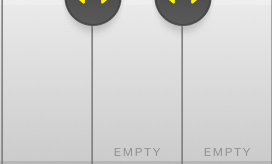
では、早速いま入れたサンプル音源のキーが検出されているかを確認してみます。
サンプル音源を入れた白鍵にカーソルを合わせると、「EDIT」という文字が表示されるのでクリックします。
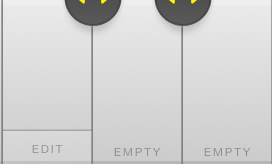
画面中央上部分には今回用意したピアノ音源の名前が表記されており、「Aフラットマイナー」となっています。
そして画面中央したの方にある「KEY」という項目を見ると、「Bメジャー/Gシャープマイナー」と表記されており、しっかりと認識されていることがわかります。
たまに音程が分かりにくい音源だったりすると認識されないことがあるのですが、個人的にそのような場合に出会うのは10回に1回あるかないか程度です。
もし違う場合でも、「KEY」という項目をクリックすることで、正しいキーを設定する事が出来ます。

そしてここからが便利なのですが、右上のCMajという項目をクリックして、今回はEMajを選択してみます。
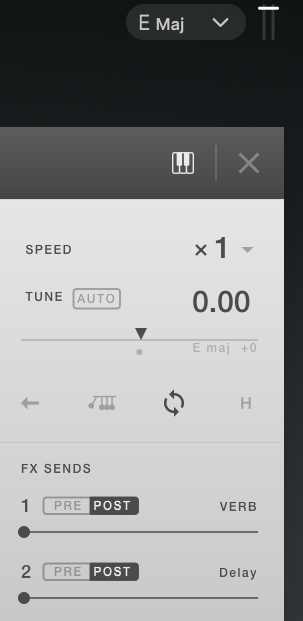
そして画面中央部分にある「TUNE」の右側にある「AUTO」をクリックしてみます。
すると、自動的にEMajの音程になるようにサンプル音源の音程を変更してくれます。
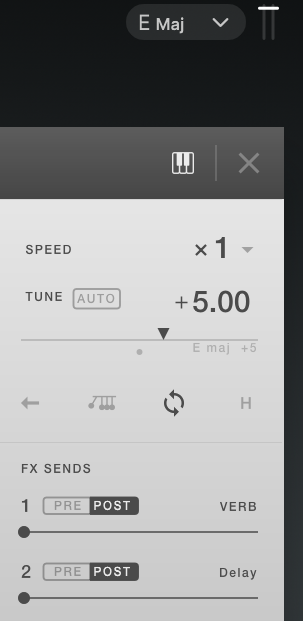
先ほどは「0.00」という表記から「+5.00」という表記になっており、これはサンプル音源から+5段階音程を上げるとEMajキーになりますよーという事を教えてくれています。
もし、音程を高くor低くしたい場合には、右上の「EMaj」と表記されている部分をクリックし、「OCTAVE」と表記されている右の「↓」や「↑」をクリックする事で音程を高くしたり低くしたりすることが出来ます。
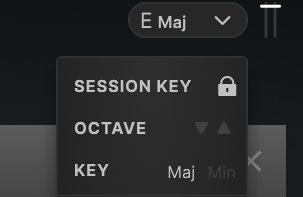
元の音程
オクターブ下
オクターブ上
普通、極端にサンプル音源のキーを上下させると音質劣化をしやすいのですが、このArcadeはその音質劣化を最小限にしてくれているように感じます。
また、このArcadeの便利な所として、DAWソフトの設定したBPMに自動的に合うように速度を調整してくれます。
Ableton LiveなどのDAWソフトですと、サンプラーに「warp」という機能があり、同じようにBPMに追従してくれるのですが、自分の場合はメインが「Logic Pro X」なので、この機能はありがたかったりします。(あることはあるんですけどね。)
応用編
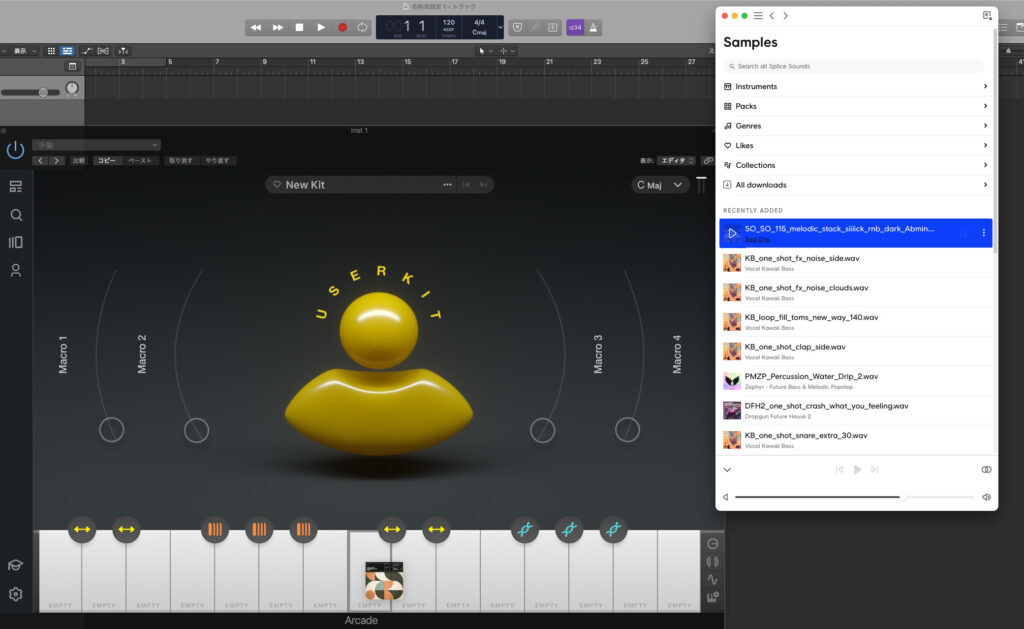
ここからは応用編として、この機能が大活躍する部分があるのでご紹介させていただきます。
普段、なかなか自作曲にボーカルをのせるというと、歌も歌う方や、ボーカロイドを使用している方以外にはなかなか簡単に出来ない作業だと思います。
仮メロとしてメロディーラインを付けることは出来ても、ささっと「完成」までいけないというもどかしさが個人的にはあったりします。
そういった場合にオススメなのが、サンプル音源のボーカルをArcadeに入れてキーを変更して載せてみるという手法です。
元のボーカルサウンドはこちらです。
女性ボーカルで訴えかけるかのように歌う声に惹かれました。
このボーカルのキーはFマイナーですが、今回はこれをArcadeに入れてEメジャーにして使用したいと思います。
そして加工した声がこちらです。
Editにて、キーを合わせたあと、画面中央下の方にあるFORMANTという項目を-1にしています。
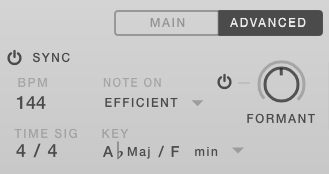
FORMANT(フォルマント)とは。。。声の高さを決めるパラメーターです。
これを右に回せば女性のような声や子供っぽい声に、左に回せば男性やより低い声にする事が出来ます。
今回は男性R&Bシンガーのように甘い声にしてみました。
そして完成したトラックがこちらです。
いかがでしょうか?
トラップ調にしてみました。
このように自分の楽曲に声を比較的ラクにのせることが出来ます。
自分の思い描いたメロディーラインを楽曲にのせる事が出来ないのがもどかしかったりしますが、これはこれでボーカル曲作りの練習や、楽曲としても発表出来るレベルで使えるかと思います。
この便利なArcadeですが、デメリットとすればサブスクリプション制(月¥1.000)な所でしょうか。
ただし30日間無料で試せたりしますので、気が向いたらぜひ皆さんも試してみてください♪

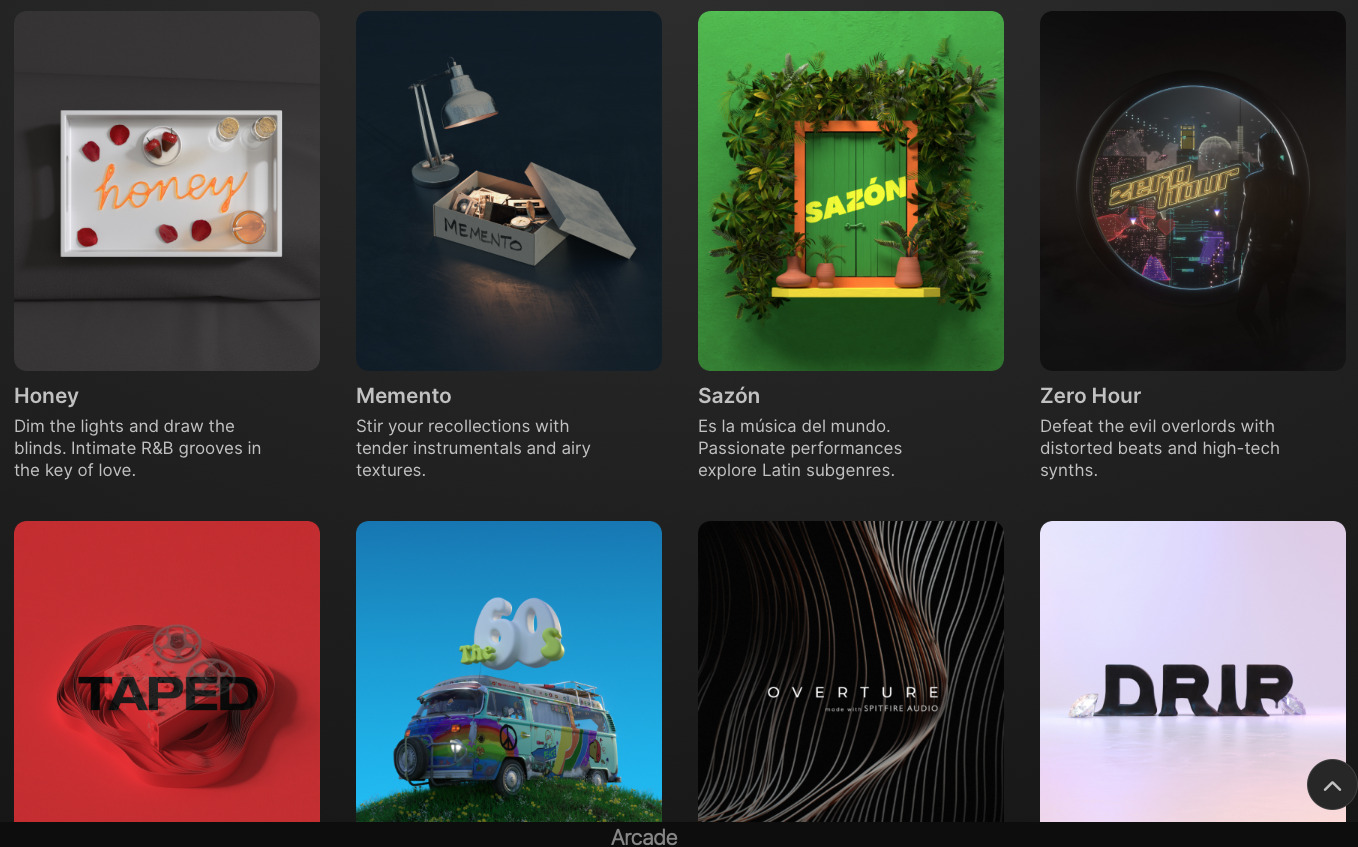
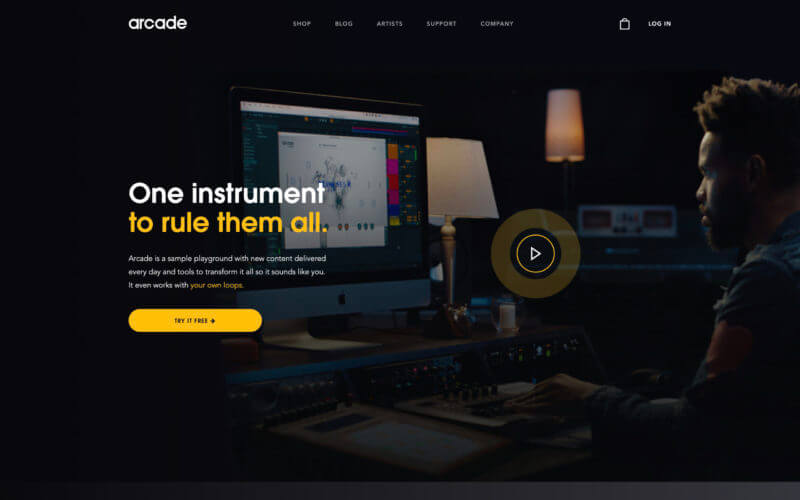
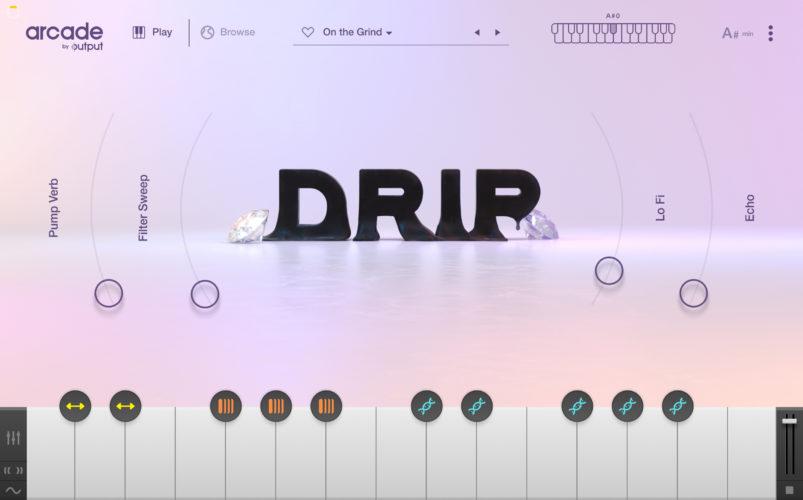
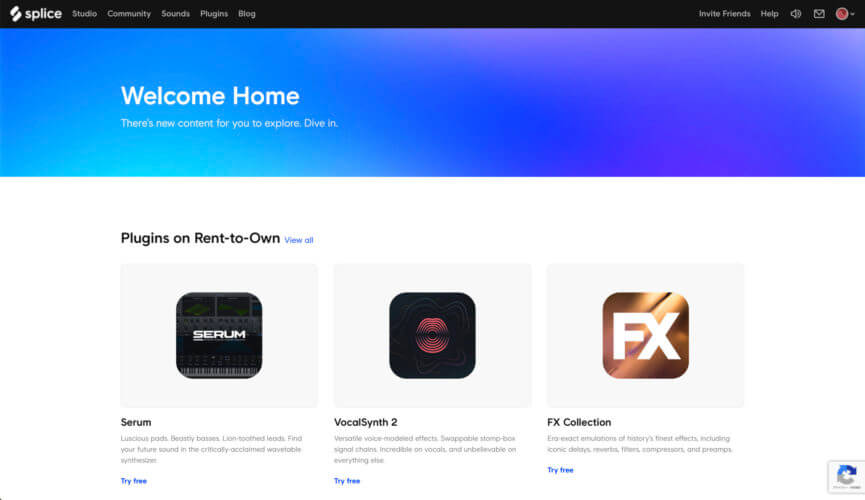
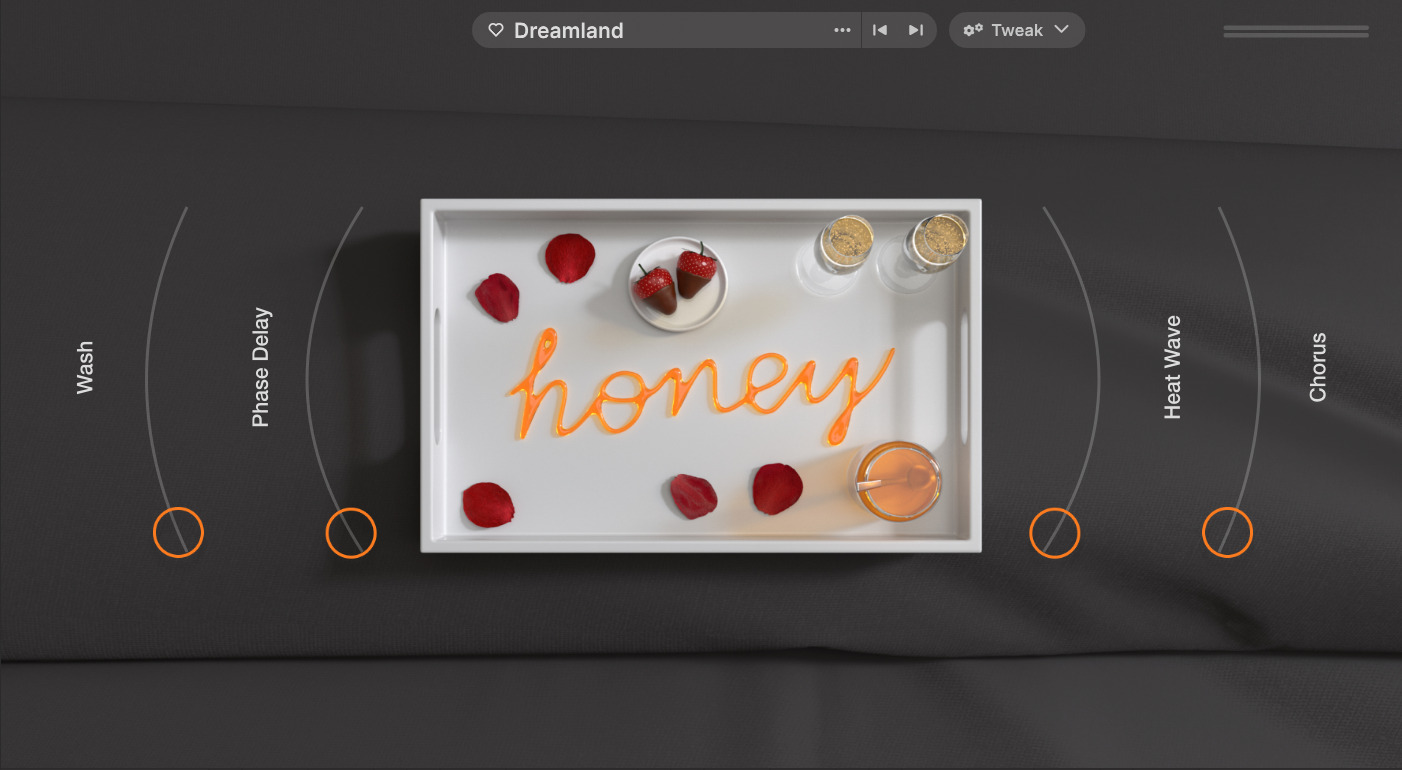






コメントを残す